Windows 10 因其友好的用户界面和先进的功能而成为广受欢迎的操作系统。然而,许多用户面临的一个不便就是每次登录设备时都必须输入密码。虽然这种安全措施对于保护敏感信息来说是必要的,但对于电脑的唯一用户或不想经常输入长密码的人来说,这可能会让他们感到沮丧。幸运的是,有一些方法可以删除 Windows 10 本地帐户的登录密码。在接下来的章节中,我们将探讨如何使用 Windows 设置来移除登录密码,从而让您更轻松地访问设备,而不必再为密码而烦恼。
如果您仍然记得 Windows 10 中的登录密码,可以使用 Windows 设置轻松地从本地帐户中删除登录密码。对于那些想要删除当前登录管理员密码而又不想完全禁用密码的用户来说,这是一个方便的选项。通过执行以下步骤,您可以轻松删除本地帐户的密码并登录,而无需每次都输入密码。
步骤 1: 点击
Ctrl + Alt + Del
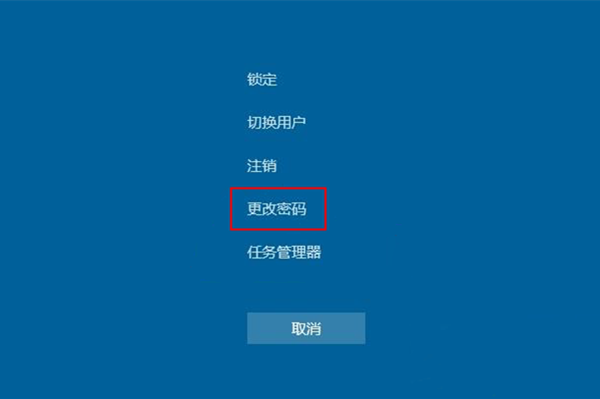
步骤 2: 点击“ 更改密码 ”选项。
步骤 3: 请输入“ 旧密码 ”并将“ 新密码 ”留空两次,然后单击 “下一步” 按钮。

现在,当您退出账户时,系统将不再提示您输入密码。您只需点击您的账户,即可自动登录。
有关如何从 Microsoft 帐户中删除登录密码的说明,请参阅后续章节。
要从 Microsoft 帐户中删除登录密码,您可以使用 Windows 10 中的设置。此方法要求您有权访问您在注册 Microsoft 帐户时提供的备用电子邮件帐户或电话号码。如果您无法再访问这些内容,请参阅后续章节“恢复忘记的登录密码-使用都叫兽™系统救援软件”。
步骤1: 单击“ 开始 ”按钮,然后单击“ 设置 ”图标“看起来像一个齿轮”。
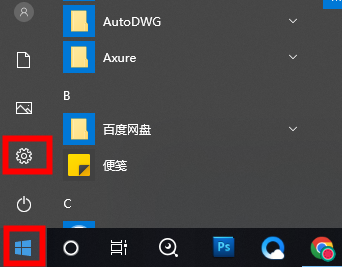
步骤 2: 在设置菜单中,点击“ 帐户 ”。
步骤 3: 在“ 账户信息 ”选项卡下,单击“ 改用本地帐户登录 ”。
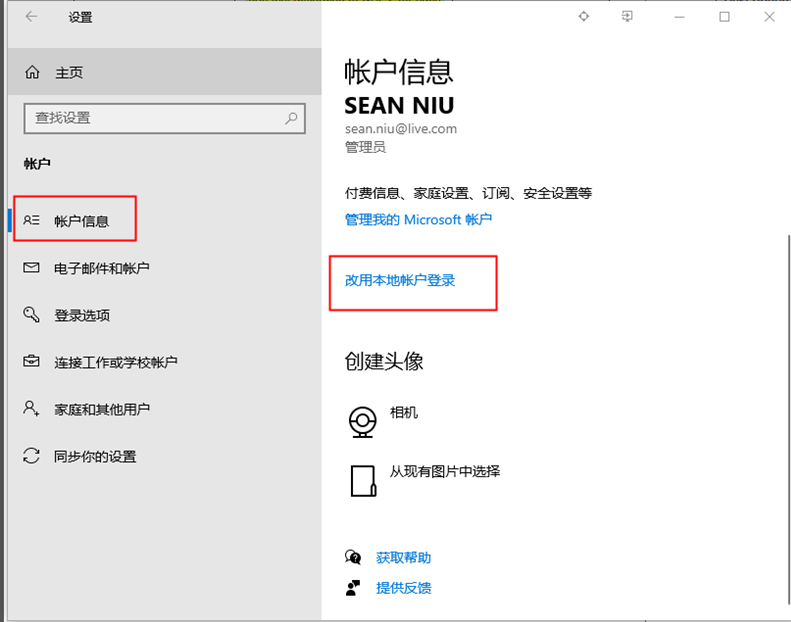
步骤 4: 输入您当前的 Microsoft 帐户密码以验证您的身份。
步骤 5: 点击“ 下一步 ”。
步骤 6: 将密码字段留空,然后单击“ 下一步 ”。
步骤 7: 点击“ 退出并完成 ”。
步骤 8: 您现在将退出 Microsoft 帐户并登录到本地帐户。这将从您的 Windows 10 登录中删除与您的 Microsoft 帐户关联的密码。
现在,您可以根据需要为本地账户设置新密码。请记住,删除账户密码会使设备容易受到未经授权的访问。
注意:如果您想切换回使用 Microsoft 帐户作为登录名,只需执行相同的步骤,但单击“改为使用 Microsoft 帐户登录”并输入您的 Microsoft 帐户详细信息。
要了解如何恢复遗忘的登录密码,请参阅 "恢复遗忘的登录密码 - 使用都叫兽™系统救援软件 "的后续章节。
如果您忘记了 Windows 10 帐户的登录密码,请不要担心 - 有一个使用都叫兽™系统救援软件的解决方案。该软件可以帮助您重置密码并重新获得对计算机的访问权限。就是这样:
温馨提示如果您的帐户是 Microsoft 帐户,都叫兽™ 系统救援软件会将此帐户转换为本地帐户。重置登录密码后,您需要重新将账户连接到 Microsoft 账户。
要使用都叫兽™系统救援软件重置 Windows 密码,请按照以下步骤操作:
第 1 步:下载并安装都叫兽™系统救援软件
首先从官方网站下载都叫兽™系统救援软件并将其安装在您可以访问的另一台计算机上。您可以根据您计算机的操作系统选择合适的版本。
第 2 步:创建可启动 USB 或 CD/DVD
启动都叫兽™系统救援软件并将USB闪存驱动器或空白CD/DVD插入计算机。选择创建可启动媒体的选项。按照屏幕上的说明完成该过程。

第 3 步:从可启动媒体启动锁定的电脑
将可启动 USB 或 CD/DVD 插入锁定的 Windows 10/11 计算机。重新启动计算机并按相应的键,通常是 F2 或DEL,进入 BIOS 设置,请参阅下表。把创建的密码重置 USB/CD/DVD 放在第一启动顺序。
通用服务器:
| 服务器类型 | 进入启动菜单方法 |
|---|---|
| DELL | 在屏幕上出现 Dell 徽标之前重复按 F12 键。 |
| HP | 显示 HP 徽标时按多次 F9 键。 |
常用电脑:
| BIOS名称 | 进入启动菜单方法 |
|---|---|
| ASRock | DEL 或 F2 |
| ASUS | 用于 PC 的 DEL 或 F2/用于主板的 DEL 或 F2 |
| Acer | DEL 或 F2 |
| Dell | F12 或 F2 |
| ECS | DEL |
| Gigabyte / Aorus | DEL 或 F2 |
| Lenovo (Consumer Laptops) | F2 或 Fn + F2 |
| Lenovo (Desktops) | F1 |
| Lenovo (ThinkPads) | Enter键 然后F1 |
| MSI | DEL |
| Microsoft Surface Tablets | 按住电源和音量调高按钮 |
| Origin PC | F2 |
| Samsung | F2 |
| Toshiba | F2 |
| Zotac | DEL |
| HP | Esc/ F9 启动Boot Menu,Esc/F10启动Storage tab/ Boot Order/ Legacy Boot Sources |
| INTEL | F10 |

第 4 步:选择重置密码功能
从可启动媒体成功启动后,选择 “ PassNow!”。

第 5 步:重置密码
选择您要重置密码的用户帐户。然后,单击“清除密码”按钮。都叫兽™系统救援软件将删除或重置所选用户帐户的密码。

第 6 步:重新启动电脑
重置密码后,从 PC 中取出可启动媒体并重新启动计算机。您现在无需密码即可登录 Windows 10 帐户。
优点和缺点
使用都叫兽™系统救援软件的好处是,它为重置遗忘的登录密码提供了一个简单有效的解决方案。不过,它需要一台单独的电脑来访问和安装软件,这对每个人来说可能不太方便。
需要注意什么
使用都叫兽™系统救援软件重置登录密码时,请务必仔细按照屏幕上的说明操作,并备份计算机上的重要数据,因为重置密码可能会导致数据丢失。
如果您忘记了 Windows 10 的登录密码,请不要担心,有多种方法可以恢复它,而无需重新安装系统。其中一种方法是使用Offline NT Password and Registry Editor工具。本章将指导您完成使用此工具恢复登录密码的步骤。
步骤 1:首先使用Offline NT Password and Registry Editor工具创建可启动 USB 驱动器或 CD/DVD。您可以从他们的官方网站下载 ISO 文件。
https://pogostick.net/~pnh/ntpasswd/
步骤 2:将可启动 USB 驱动器或 CD/DVD 插入目标服务器的 CD/DVD 驱动器。您可以使用 ImgBurn 或 Nero 将下载的 ISO 刻录到 CD。
步骤 3:重新启动服务器并从 USB 驱动器或 CD/DVD 启动。您可能需要更改服务器 BIOS 设置中的启动顺序。
步骤 4:加载该工具后,它将显示类似命令提示符的界面。选择适当的选项来查找 Windows 安装和 SAM 文件。
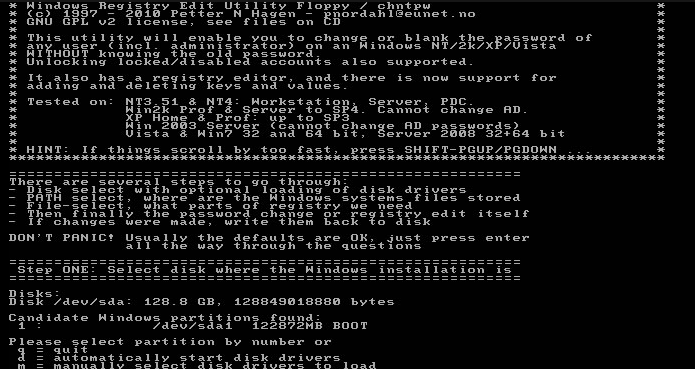
步骤 5:接下来,选择您要重置密码的用户帐户。
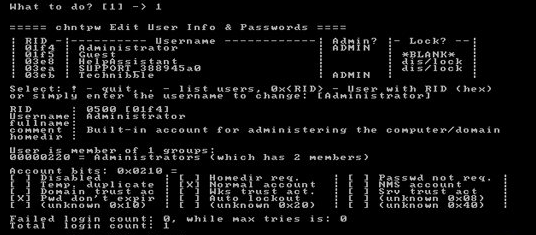
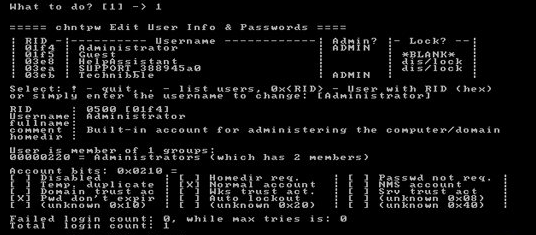
步骤 6:选择重置密码选项并确认更改。
步骤 7:最后,取出 USB 驱动器或 CD/DVD,重新启动电脑。
步骤 8:您现在应该可以使用新重置的密码登录 Windows 10。
需要注意的是,使用Offline NT Password and Registry Editor需要一定的技术知识,对于初学者来说可能有点复杂。因此,建议仔细按照软件提供的说明操作,或向有经验的人寻求帮助,以确保成功完成该过程。
优点
- 通过完全删除或重置帐户密码,允许用户重新获得 Windows 10 帐户的访问权限
- 当所有其他方法都失败时,可作为最后手段使用
缺点
- 需要技术知识,对初学者来说可能比较复杂





 粤公网安备 44070302000281号
粤公网安备 44070302000281号
